Bridge Settings in de RV34x-router configureren
Doel
Dit artikel is bedoeld om u te laten zien hoe u de RV34x-router kunt configureren om op Bridge Mode te zijn.
Inleiding
Een Wide Area Network (WAN) is een netwerk dat een breed gebied bestrijkt. Een gebruiker of een netwerk van gebruikers kan met internet verbinding maken via een Internet Service Provider (ISP) die verschillende methoden aanbiedt om een client met een internetverbinding in te stellen. Deze methoden kunnen zijn: automatisch Dynamic Host Configuration Protocol (DHCP), Static Internet Protocol (IP), Point-to-Point Protocol over Ethernet (PPPoE), Point-to-Point Tunneling Protocol (PPTP), Layer 2 Tunneling Protocol (L2TP), Bridge en Stateless Address Auto-Configuration (SLAAC) voor IPv6.
Het configureren van de juiste WAN-instellingen op de router is nodig om de internetverbindingen correct in te stellen op basis van uw netwerkvereisten en instellingen. Sommige WAN-instellingen die op uw router moeten worden gebruikt, zoals gebruikersnamen, wachtwoorden, IP-adressen, netwerkmasker, standaardgateway en DNS-servers, moeten door uw ISP aan u worden geleverd.
In dit scenario, vereist de instelling van de ISP dat uw router op de wijze van de Brug is om met internet te verbinden. Dit verbindingstype sluit twee of meer afzonderlijke netwerken aan en maakt communicatie tussen hen mogelijk. Dit zal de netwerken in staat stellen om netwerkmiddelen van de belangrijkste router of server, binnen zichzelf te delen.
Wanneer u de router op bridge mode instelt, wordt zijn routingvermogen automatisch uitgeschakeld om conflicten te voorkomen met de functies van de hoofdrouter, die van uw ISP is. Deze opstelling is ideaal als u de router als extra apparaat gebruikt om een reeds bestaand netwerk uit te breiden, of als de routerfuncties op uw router moeten worden uitgeschakeld om andere apparaten aan te passen of wanneer het spelen van online spellen.
Toepasselijke apparaten
- RV340
- RV340 W
- RV345
- RV345P router
Softwareversie
- 1.0.02.16
Bridge Mode configureren
Stap 1. Toegang tot de router op web-gebaseerde voorziening en kies WAN > WAN-instellingen.

Stap 2. Klik in de WAN-tabel op de knop Add.
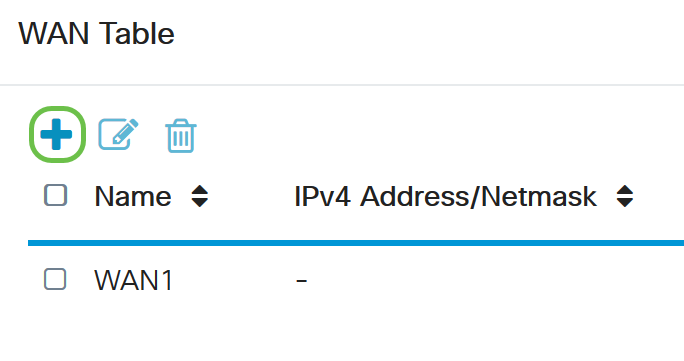
Stap 3. In het venster Add/Working WAN Sub-interface dat verschijnt, klik op de WAN interface die u wilt configureren.

Opmerking: In dit voorbeeld wordt WAN1 geselecteerd. Dit is de standaardinstelling.
Stap 4. Voer de VLAN-id in het daarvoor bestemde veld in. In dit voorbeeld wordt 1 gebruikt.
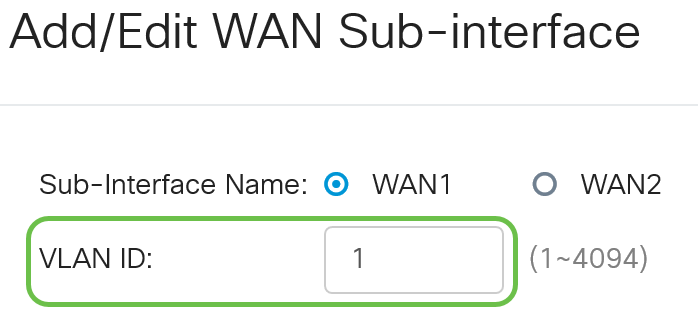
Opmerking: Het gebied Naam subinterface wordt automatisch bijgewerkt op basis van de WAN- en VLAN-id die zijn ingevoerd. In dit voorbeeld wordt WAN1.1 weergegeven dat WAN 1 en VLAN 1 aangeeft.
Stap 5. Klik op het tabblad IPv4.
Stap 6. Klik op de knop Bridge om het verbindingstype te kiezen.

Stap 7. Klik onder Bridge Settings op de brug om het vervolgkeuzemenu te selecteren, en kies aan welk VLAN moet worden overbrugd.
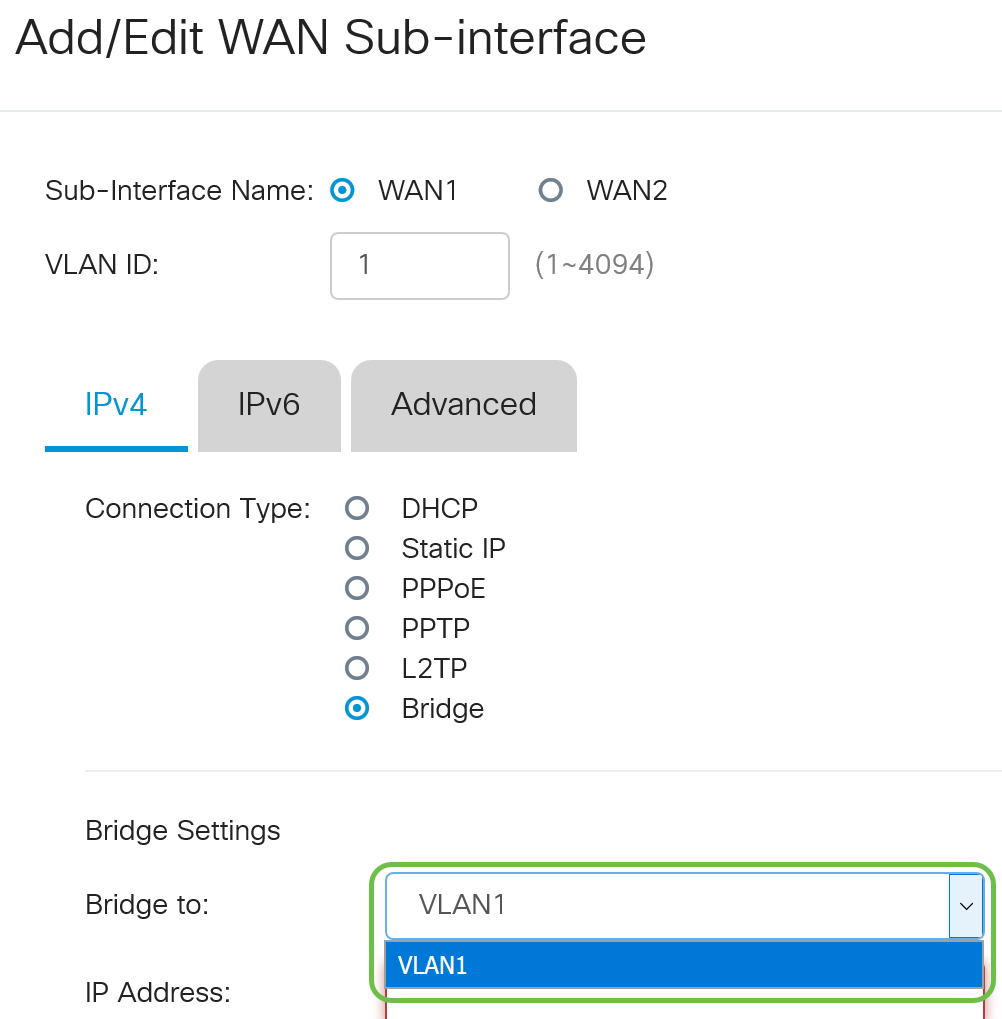
Opmerking: In dit voorbeeld wordt VLAN1 geselecteerd. Dit is de standaardinstelling.
Stap 8. Voer het IP-adres van de router in het veld dat wordt meegeleverd.

Opmerking: In dit voorbeeld wordt 192.xxx.xxx.1 gebruikt.
Stap 9. Voer het geboden veld Netmask in.

Opmerking: In dit voorbeeld wordt 255.255.255.0 gebruikt.
Stap 10. Voer het IP-adres in van de hoofdrouter van uw ISP in het veld Default Gateway.
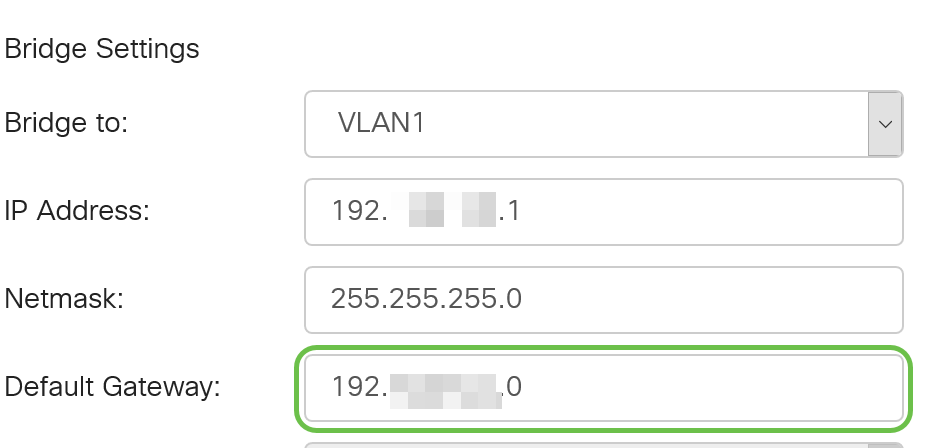
Opmerking: In dit voorbeeld wordt 192.xxx.0 gebruikt.
Stap 1. Voer de eerste statische DNS in het veld Statische DNS 1.

Opmerking: In dit voorbeeld wordt 192.xxx.0 gebruikt.
Stap 12. (Optioneel) Voer de tweede statische DNS in het veld Static DNS 2 in.

Opmerking: In dit voorbeeld wordt 192.xxx.xxx.2 gebruikt.
Stap 13. Klik op Toepassen.
U hebt uw RV34x router WAN-instellingen nu met succes op Bridge ingesteld.
 Feedback
Feedback